En tant qu'appareil Windows, Xbox Il a beaucoup en commun avec un PC Windows. Xbox est l'un des meilleurs PC de jeu dédiés à interagir avec un PC Windows, avec la possibilité Jeux de diffusion Partage de contenu multimédia et plus encore. Si vous voulez une expérience multimédia transparente, combiner Xbox et PC est logique.
Tant que tu l'as Configuration du réseau Correct, il est facile de connecter la Xbox au PC. Vous devrez connecter les deux appareils au même réseau sans fil, et si vous souhaitez diffuser du contenu, une connexion Ethernet est préférable. Si vous souhaitez savoir comment connecter la Xbox à un PC Windows, voici ce que vous devez faire.
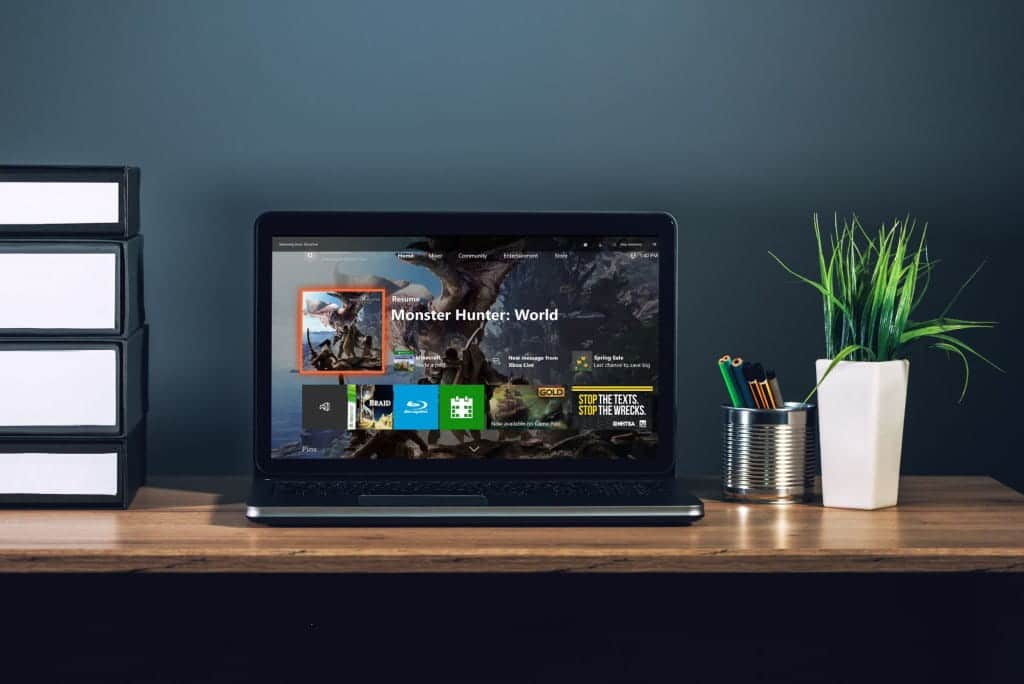
Connectez la Xbox au PC Windows avec l'application Xbox
Xbox Console Companion vous donne le contrôle total de votre Xbox One à partir de votre PC Windows. Il vous permet de démarrer ou d'arrêter la Xbox, de diffuser des jeux Xbox sur votre ordinateur via une connexion réseau locale, d'installer ou de supprimer des jeux et de discuter avec vos amis tout en jouant Jeux Xbox.
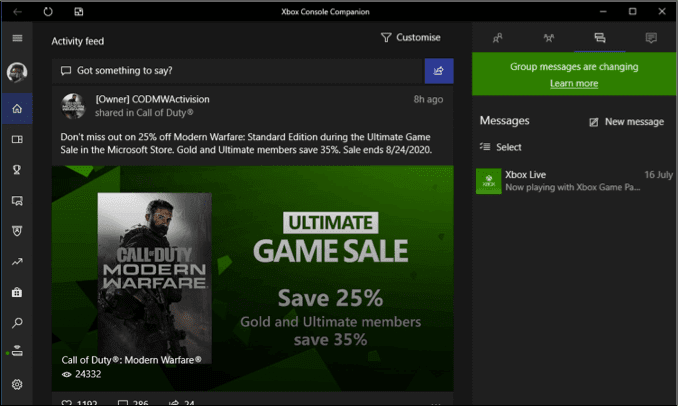
L'application Xbox Console Companion est installée sur tous les PC Windows, dans le cadre du plan de Microsoft visant à intégrer davantage les deux services. Si vous avez un compte d'utilisateur local, vous devrez vous connecter avec votre compte Microsoft pour utiliser l'application - les utilisateurs du compte Microsoft devraient constater qu'ils sont automatiquement connectés à l'application.
Lors de la connexion de l'application Xbox à votre compte Microsoft, elle ne se connectera pas automatiquement à votre Xbox - vous devrez le faire manuellement. Pour ce faire, appuyez sur l'icône de connexion dans le menu de gauche de l'application Xbox sur votre ordinateur.
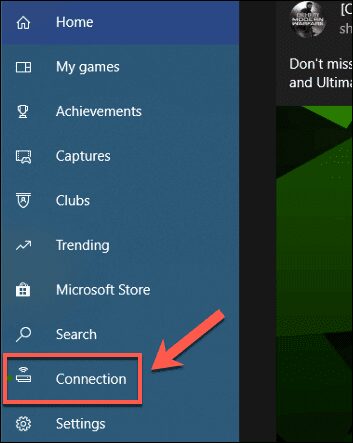
Dans la fenêtre Se connecter à Xbox One, appuyez sur + Ajouter un appareil En haut à gauche.
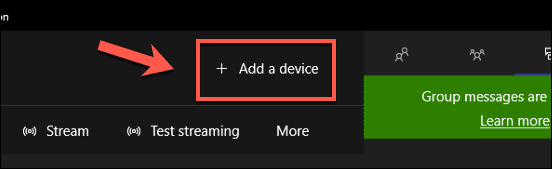
Windows recherchera automatiquement votre Xbox One. S'il le détecte, appuyez sur un bouton الاتصال. Si vous souhaitez le faire manuellement, saisissez l'adresse IP de votre Xbox dans la case prévue à cet effet, puis appuyez sur اتصال Pour l'appeler.
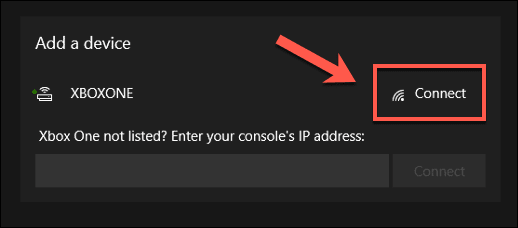
Si vous ne parvenez pas à vous connecter, vous devrez peut-être autoriser les connexions de diffusion dans les paramètres Xbox. Pour ce faire, ouvrez Paramètres de l'appareil Xbox Et aller à Appareils et diffusion -> Connexions d'appareils. Assurez-vous de sélectionner ou d'activer les paramètres Autoriser la diffusion à jouer , Et autorisez la diffusion du jeu sur d'autres appareils et profils connectés sur Xbox.
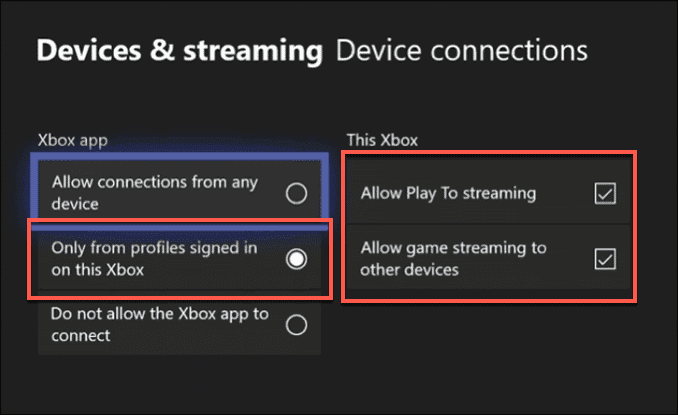
Une fois que vous avez ajouté la Xbox, vous devriez la voir répertoriée dans l'onglet Connexions. À partir de là, vous pouvez activer ou désactiver la Xbox, afficher le jeu ou l'application actuellement ouvert, tester la qualité de diffusion ou diffuser du contenu Xbox sur votre ordinateur en appuyant sur Discussions.
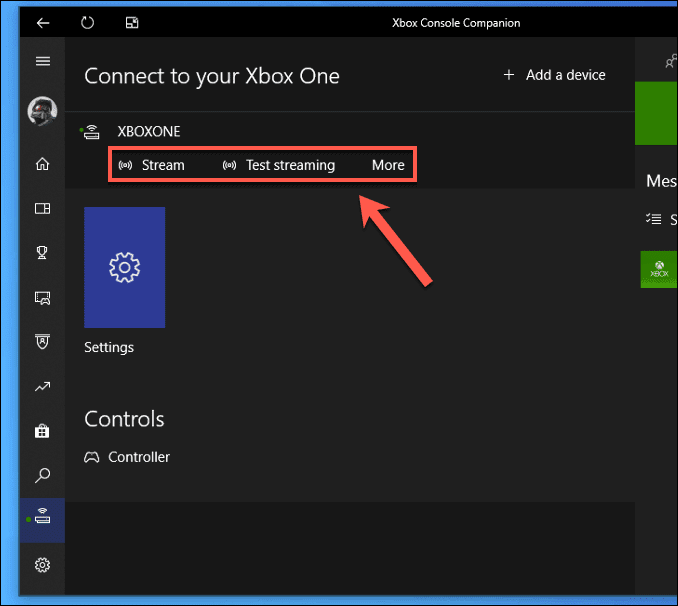
Diffusez des jeux Xbox sur un PC Windows
Vous pouvez diffuser des jeux Xbox sur votre ordinateur à partir de l'onglet Télécommunications Dans l'application Xbox Console Companion.
Sur l'onglet Communications, appuyez sur le bouton Discussions Pour commencer à diffuser du contenu Xbox One sur votre ordinateur.
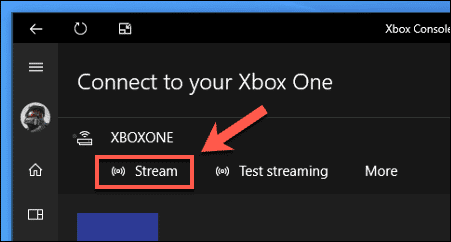
Une fois la diffusion créée, vous devrez décider si vous souhaitez vous connecter Manette Xbox One Sur PC ou continuez à jouer depuis votre Xbox. Si votre Xbox est un peu plus éloignée, vous voudrez peut-être la connecter à votre PC. Une fois que vous êtes prêt à continuer, appuyez sur ``"Continuer"" .
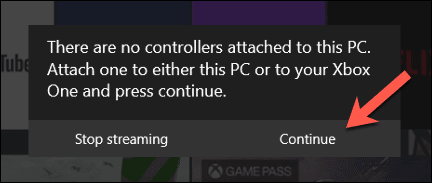
Avec le contrôleur Xbox, vous pouvez naviguer dans le menu Xbox One comme d'habitude. Vous pouvez jouer à n'importe quel jeu en le sélectionnant dans une liste Mes jeux et applications.
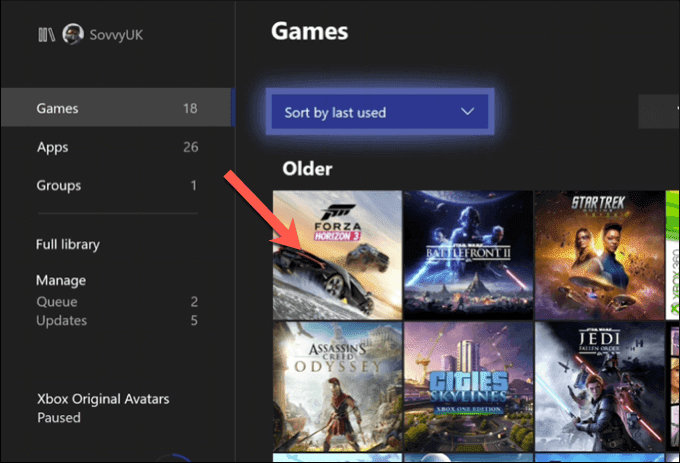
Diffusez du contenu multimédia sur Xbox à l'aide de Microsoft Movies & TV
Alors que la plupart des utilisateurs seront probablement intéressés par la connexion et le contrôle des appareils Xbox à partir de leur PC pour des raisons de jeu, vous pouvez diffuser du contenu multimédia sur votre Xbox à l'aide de la fonctionnalité Reproduirepour. Cette fonctionnalité permet à d'autres applications compatibles PlayTo de diffuser du contenu de Windows vers Xbox (et vice versa).
Vous devrez d'abord vous assurer que PlayTo est activé. Pour ce faire, ouvrez Paramètres de l'appareil Xbox Et aller à Appareils et diffusion -> Connexions d'appareils , Et assurez-vous que le paramètre est activé Autoriser PlayTo à diffuser.
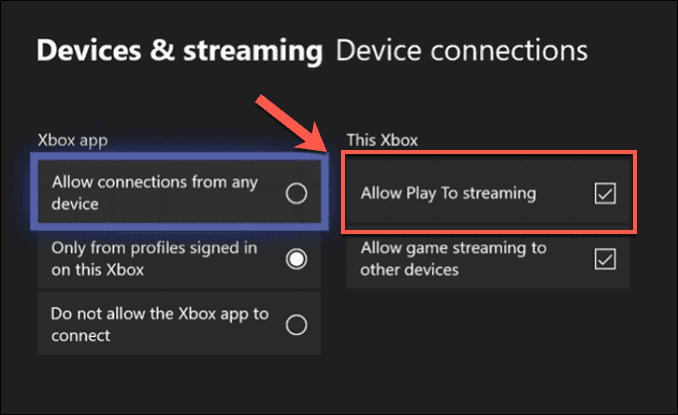
Dans les paramètres Windows (cliquez avec le bouton droit sur le menu Démarrer et appuyez sur Paramètres Pour y accéder), appuyez sur Appareils -> Bluetooth et autres appareils> Ajouter Bluetooth ou un autre appareil.
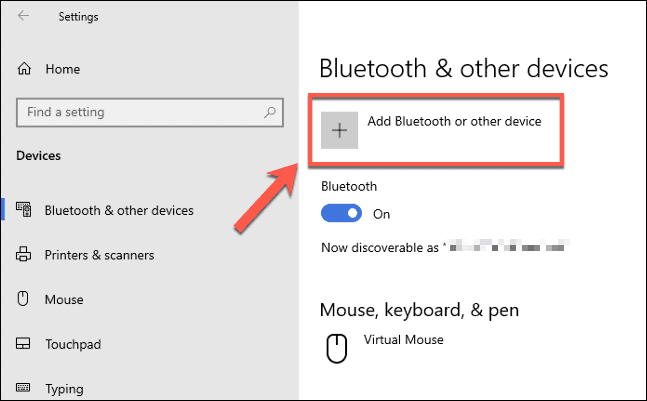
Dans le menu Ajouter un appareil, sélectionnez votre Xbox One dans la liste une fois le processus d'analyse terminé.
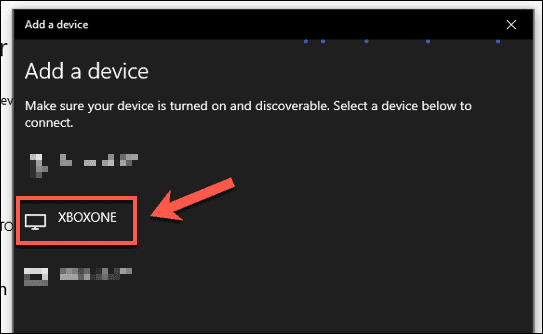
Windows confirmera qu'une connexion a été établie. Cliquez sur Fait À confirmer.
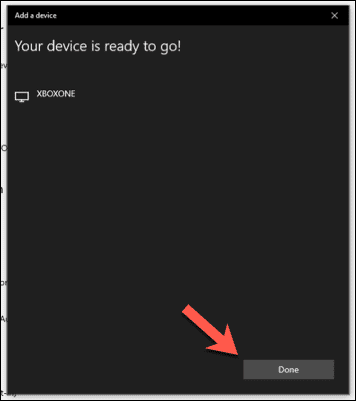
Vous pouvez désormais diffuser du contenu depuis l'application Microsoft Movies & TV. Vous devrez avoir la même application installée sur Xbox et PC pour qu'elle fonctionne.
Pour ce faire dans l'application Films et TV, appuyez sur l'icône de menu à trois points dans le coin inférieur droit de la barre de lecture pendant la lecture du contenu. Dans la liste des options, appuyez sur Envoyer à l'appareil.
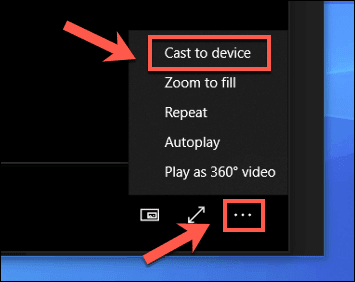
Dans la liste de contacts, sélectionnez la Xbox One connectée. Cela ouvrira l'application Films et TV sur votre Xbox et diffusera le contenu en cours de lecture depuis votre PC.
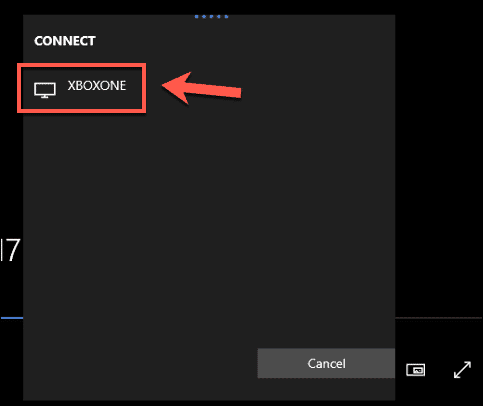
Diffuser du contenu multimédia sur Xbox à l'aide de Kodi
Si vous préférez, utilisez Applications médias Alternativement, des applications comme Kodi Sur Xbox. Kodi prend en charge une gamme complète d'options de lecture multimédia, y compris la possibilité d'accéder aux partages réseau à partir d'un PC Windows ou d'autres périphériques de stockage connectés au réseau.
Sous Windows, vous pouvez partager n'importe quel dossier en cliquant dessus avec le bouton droit de la souris et en appuyant sur Propriétés. Sur le "Poster, Cliquez “Poster”Pour partager le dossier, en vous assurant que votre compte utilisateur est sélectionné dans la fenêtre suivante.
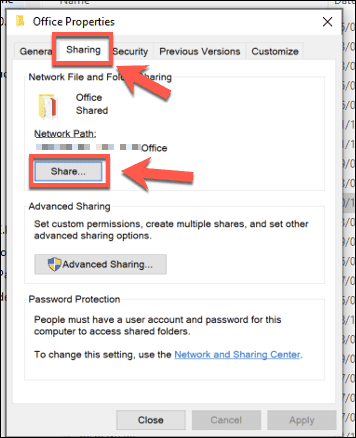
Dans Kodi sur Xbox, vous devrez activer Partage réseau à l'aide du protocole SMB Utilisé par Windows. Pour ce faire, ouvrez Paramètres -> Plugins -> Modules complémentaires> Systèmes de fichiers par défaut Et sélectionnez une option Prise en charge SMB (libsmb2).

Dans la fenêtre Options d'extension, appuyez sur Activer Pour activer le plugin.
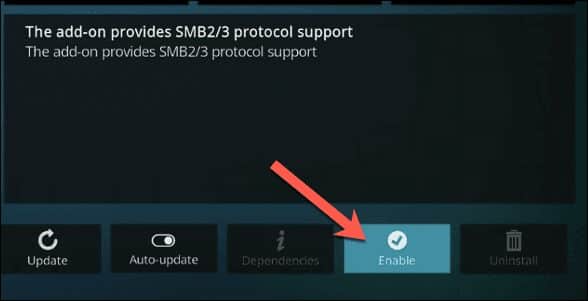
Avec SMB activé, vous pouvez désormais accéder aux partages réseau Windows à partir de Paramètres -> menu Gestionnaire de fichiers Kodi. À partir de là, appuyez sur Ajouter une source.

Dans la fenetre Ajouter une source , Clique sur Review.
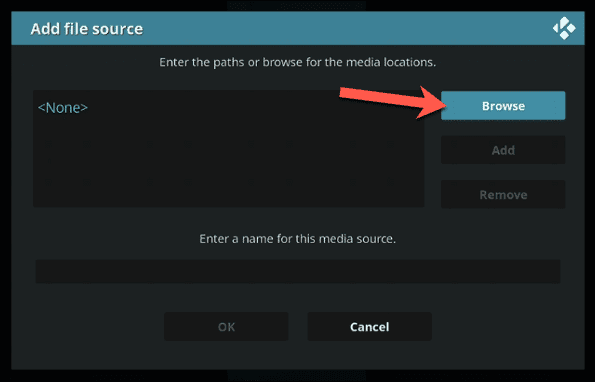
Dans la fenêtre Rechercher une nouvelle publication, sélectionnez Réseau Windows (SMB).

Une liste de vos périphériques réseau apparaîtra. Trouvez votre ordinateur répertorié ici, puis sélectionnez Partage réseau Dans la liste des options avant de cliquer Ok.
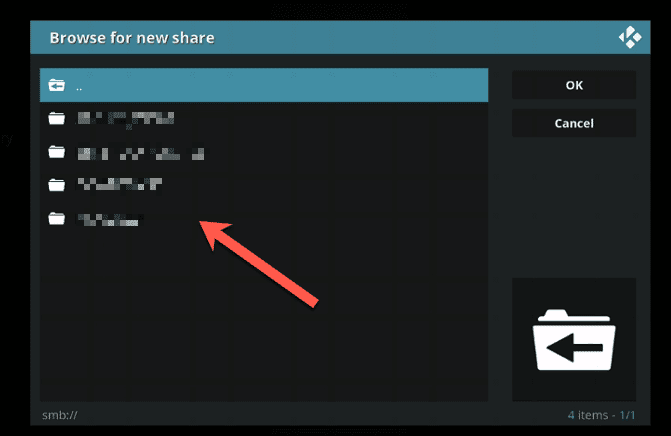
Si vous devez fournir un nom d'utilisateur et un mot de passe pour la connexion, sélectionnez plutôt Ajouter un emplacement réseau. Sélectionnez Réseau Windows (SMB) dans la liste déroulante Protocole, puis spécifiez l'emplacement, le nom d'utilisateur et le mot de passe à l'aide des options fournies.
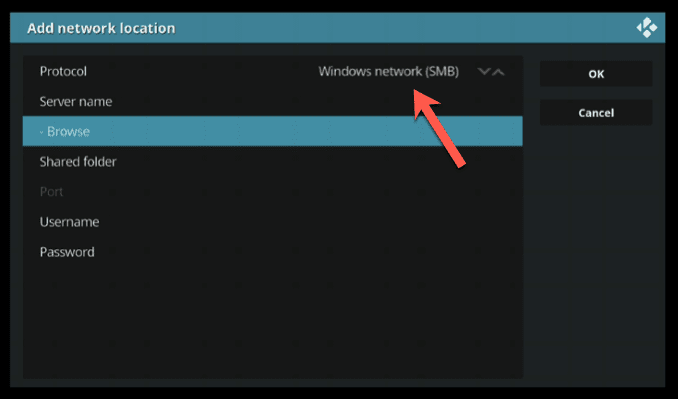
Une fois que vous avez ajouté le message à vos paramètres Kodi, vous devriez le voir répertorié sous les différentes catégories de médias (par exemple Vidéos -> Fichiers) Sur l'écran d'accueil de Kodi. De là, vous pouvez sélectionner les fichiers multimédias à lire de votre PC vers Xbox.
Jeu Xbox à partir d'un PC Windows
Maintenant que vous savez comment connecter la Xbox à un PC Windows, vous pouvez profiter pleinement des capacités multimédias des deux appareils. Avec l'application Xbox, vous pouvez diffuser et contrôler le contenu Xbox à partir de votre ordinateur, ainsi que diffuser d'autres types de contenu multimédia de votre ordinateur vers votre Xbox d'une autre manière.
Pour les fans de jeux classiques, Xbox vous donne l'excuse parfaite pour prendre la manette, avec une excellente compatibilité descendante avec les anciennes consoles Xbox. Si vous êtes abonné à Xbox Game Pass Tu peux même jouer Jeux Game Pass Sur un PC, avec accès partagé via votre compte Microsoft.







